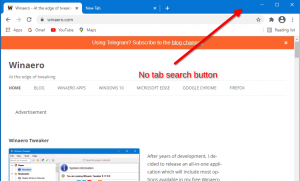Wyłącz wczesne uruchamianie ochrony przed złośliwym oprogramowaniem w systemie Windows 10
System Windows 10 jest dostarczany ze specjalnym sterownikiem Early Launch Anti-Malware (ELAM), który zapewnia lepsze zabezpieczenia i ochronę. Zobaczmy, co robi ten sterownik oraz jak i dlaczego warto go wyłączyć.
Reklama
Sterownik Early Launch Anti-Malware (ELAM) to specjalny sterownik dostarczany fabrycznie z systemem Windows 10. Jest on domyślnie włączony i służy do ochrony systemu operacyjnego przed zagrożeniami podczas wczesnego rozruchu. To jest pierwszy sterownik startowy, który uruchamia system Windows 10. Sprawdza inne sterowniki startowe i umożliwia ocenę tych sterowników. Dzięki temu system operacyjny może zdecydować, czy dany sterownik powinien zostać zainicjowany, czy też powinien zostać sklasyfikowany jako złośliwe oprogramowanie.
Ta technika jest skuteczna w walce z rootkitami, które mogą ukrywać się przed oprogramowaniem zabezpieczającym za pomocą instalowanych przez siebie specjalnych sterowników.
Ta funkcja jest bardzo przydatna. Jeśli jednak wymagany sterownik zostanie oflagowany z powodu fałszywie pozytywnego wyniku, nie zostanie on załadowany przez system operacyjny. W zależności od sterownika czasami system Windows 10 nie może się bez niego uruchomić. W innym przypadku sterownik złośliwego oprogramowania może uniemożliwić celowe uruchomienie systemu operacyjnego, a jedynym sposobem rozwiązania problemu jest tymczasowe wyłączenie ochrony Early Launch Anti-Malware. Umożliwi to aktualizację problematycznego sterownika lub jego usunięcie.
Aby wyłączyć wczesne uruchamianie ochrony przed złośliwym oprogramowaniem w systemie Windows 10, wykonaj następujące czynności.
Zanim przejdziesz dalej, upewnij się, że jesteś zalogowany jako administrator.
- otwarty Zaawansowane opcje uruchamiania.
- Kliknij pozycję Rozwiąż problemy.

- Kliknij Opcje zaawansowane na następnym ekranie.

- Kliknij Ustawienia uruchamiania.

- Kliknij przycisk Uruchom ponownie.

- Po ponownym uruchomieniu zobaczysz ekran ustawień uruchamiania:
 Aby wyłączyć wczesną ochronę przed złośliwym oprogramowaniem, naciśnij klawisz F8 na klawiaturze. Alternatywnie możesz nacisnąć klawisz 8.
Aby wyłączyć wczesną ochronę przed złośliwym oprogramowaniem, naciśnij klawisz F8 na klawiaturze. Alternatywnie możesz nacisnąć klawisz 8.
Otóż to. System Windows 10 zostanie następnie ponownie uruchomiony bez włączonej ochrony przed złośliwym oprogramowaniem na wczesnym etapie. Zostanie on ponownie włączony automatycznie po ponownym uruchomieniu komputera.
Uwaga: ta sztuczka działa również w systemie Windows 8.